Ciascun utente ha la possibilità di aggiungere al menu di Dinamico Enterprise delle voci personalizzate per l’esecuzione di programmi esterni.
La configurazione delle nuove voci di menu si effettua da “Strumenti – Gestione menu strumenti personalizzati”.
Le voci desiderate vengono create nella parte inferiore della maschera, nell’area “Aggiungi/modifica voce menu”.
Descrizione campi
Posizione: ad ogni voce del menu inserita viene associato in automatico dal sistema un numero di riga progressivo (progressione di ragione 10). Tale numerazione è modificabile e permette di gestire l’ordine di presentazione delle voci in elenco: sarà possibile inserire una nuova riga tra due già create (digitando nel campo un numero intermedo rispetto a quello delle due righe), spostare le righe presenti o scambiarle tra loro.
Se il numero modificato è già utilizzato compariranno due righe con lo stesso numero, sarà quindi necessario procedere alla modifica di una delle due.
Etichetta: (campo obbligatorio) nome della voce di menu creata.
Programma esterno: (campo obbligatorio) si imposta in questo campo il percorso del programma da eseguire. Alla pressione del tasto ![]() si aprirà la maschera per la selezione del programma.
si aprirà la maschera per la selezione del programma.
Argomenti: (campo non obbligatorio).
Cartella di lavoro: (campo non obbligatorio).
Per confermare l’inserimento della voce si preme il tasto ![]() . La riga compare all’interno della tabella “Voci di menu configurate”.
. La riga compare all’interno della tabella “Voci di menu configurate”.
Per modificare o eliminare una riga già inserita si fa doppio click sulla riga desiderata. La voce viene richiamata nell’area “Aggiungi/modifica voce menu”. Sarà quindi possibile effettuare le correzioni desiderate (per confermare le modifiche premere il tasto ![]() ) o eliminare la riga selezionata premendo il tasto
) o eliminare la riga selezionata premendo il tasto ![]() (il programma, prima di procedere, chiede conferma dell’operazione).
(il programma, prima di procedere, chiede conferma dell’operazione).
Per uscire dalla maschera si clicca il tasto “chiudi” ![]() . Verrà visualizzato un messaggio di promemoria per ricordare all’utente di riavviare il programma per rendere effettive le modifiche.
. Verrà visualizzato un messaggio di promemoria per ricordare all’utente di riavviare il programma per rendere effettive le modifiche.
Fare click su “OK”.
Una volta riavviato il programma, l’elenco delle voci create comparirà all’interno della cartella “Strumenti personalizzati”, nel menu principale.
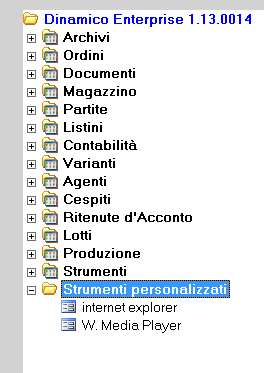

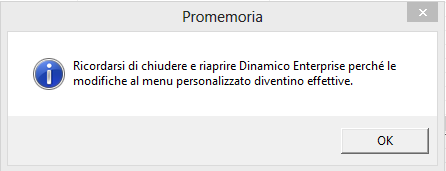
 Blog News
Blog News Download DEMO
Download DEMO E-Commerce DEMO
E-Commerce DEMO Sito Ufficiale di Dinamico
Sito Ufficiale di Dinamico